كيفية نقل الموسيقى من Mac إلى iPhone مع / بدون iTunes
إذا كنت ذاهب في رحلة سيكون من الضروريبالنسبة لك لاتخاذ الترتيبات اللازمة لبعض الترفيه. بطبيعة الحال ، لن تأخذ جهاز Mac معك خلال الرحلة ، لكن سيكون من المناسب لك تحميل iPhone الخاص بك بأحدث الأغاني حتى تتمكن من الاستمتاع بها أثناء التنقل. على غرار هذا الموقف ، هناك أوقات أخرى قد تشعر فيها بالحاجة إلى نقل ملفات الموسيقى من جهاز Mac إلى جهاز iPhone. سيكون مناسبًا إذا كنت تستخدم التطبيقات أدناه لهذه المهمة بدلاً من التساؤل كيفية نقل الموسيقى من Mac إلى iPhone. نعلم جميعا أن الأمر صعب للغايةلمستخدمي iOS لنقل ملفات الموسيقى ، حتى بين أجهزة iOS الأخرى. لذلك ، اقرأ فقط المقالة التالية واختر أي منها هو الخيار الأنسب لك.
- الجزء 1: كيفية مزامنة الموسيقى من Mac إلى iPhone باستخدام iTunes
- الجزء 2: كيفية نقل الموسيقى من Mac إلى iPhone دون iTunes
الجزء 1: كيفية مزامنة الموسيقى من Mac إلى iPhone باستخدام iTunes
يستخدم مستخدمو iOS iTunes للموسيقىنقل لأكثر من عقد أو أكثر. عندما تم إصدار التطبيق ، لم يكن هناك في الواقع تطبيق آخر قادر على هذا النشاط ، لذلك أصبح التطبيق الانتقالي للمستخدمين خاصةً عندما يرغبون في نقل الموسيقى من جهاز إلى آخر. لكن مزامنة ملفات الموسيقى مع iTunes ليست بسيطة للغاية ، فقد سأل المستخدمون الجدد في الغالب عن كيفية مزامنة الموسيقى من Mac إلى iPhone باستخدام iTunes ، فقط بسبب تعقيد العملية. لذلك ، لراحتك يتم ذكرها أدناه:
1. لذا ، قبل البدء ، تأكد من تثبيت أحدث إصدار من iTunes على جهاز Mac.
2. ثم قم بتوصيل Mac و iPhone بكابل البيانات الذي توفره Apple. سيتم إطلاق iTunes تلقائيًا.
3. الآن ، انتقل إلى "الملخص" وحدد المربع بجوار خيار "الموسيقى".
4. قم بتنشيط خيار "Sync Music" ثم تقدم إلى "Enter Music Library".
5. اختر ملفات الموسيقى أو المجلد ، ثم انقر فوق "مزامنة" لنقل الملفات من Mac إلى iPhone.

تأكد من أنك قمت بإنشاء نسخة احتياطية لملفات الموسيقى الموجودة على جهاز iPhone الخاص بك بمجرد نقل ملفات الموسيقى الجديدة من Mac ، سيتم حذف الملفات القديمة. لذلك ، من المفهوم أنه على الرغم من أنه تطبيق ممتاز ، لا تزال هناك بعض العيوب التي تعامل معها العديد من المستخدمين. المذكورة أدناه لراحتك:
عيوب اي تيونز:
- لن يسمح لك iTunes بالمزامنة مع مكتبات متعددة في نفس الوقت.
- إذا كنت قد اشتريت أغنية وحذفتها عن طريق الخطأ ، فيجب عليك شرائها مرة أخرى.
- عدد قليل جدا من خيارات الفرز المتاحة.
- إنه يعمل ببطء شديد. يمكن أن يكون هناك حوادث مفاجئة كذلك.
- غير مسموح بنقل الموسيقى غير المشتراة.
- الحذف الكامل لملفات الموسيقى الموجودة بعد المزامنة.
- الأغاني من iTunes Store محمية بموجب إدارة الحقوق الرقمية. لذلك ، لديهم قيود الاستخدام.
الجزء 2: كيفية نقل الموسيقى من Mac إلى iPhone دون iTunes
معترف بها باعتبارها واحدة من أقدم دائرة الرقابة الداخلية وموثوق بهاتطبيقات في التاريخ ، iTunes لها أهمية كبيرة لمستخدمي iOS. لكن في الآونة الأخيرة ، فقدت iTunes موقعها الرئيسي بسبب بعض الثغرات النمطية التي لا تزال مهملة من قبل شركة Apple. وغني عن القول إنه حتى بعد أن تسببت الثغرات في المشاكل ، ما زال المستخدمون عالقين بها على أمل أن تتخذ الشركة بعض الإجراءات لاستعادة قدرتها المفقودة ولكن دون جدوى. لذلك ، في نهاية المطاف شعر الكثير من المستخدمين بخيبة أمل وبدأوا التركيز على كيفية نقل الأغاني من Mac إلى iPhone ، دون iTunes. هناك 3 طرق فعالة مذكورة ، أدناه يمكنك استخدامها. يمكنك الانتقال لأي منهم أو تجربة كل منهم لنقل الملفات من Mac إلى iPhone.
الطريقة 1: كيفية نقل الموسيقى من Mac إلى iPhone باستخدام iCareFone
البرنامج الأول الذي أنت على وشك التعرف عليهمع أداة تابعة لجهة خارجية تسمى https://www.tenorshare.com/products/icarefone.html. إنها إضافة جديدة إلى حد ما ولكن في هذا الوقت القصير جدًا ، اكتسب هذا البرنامج قاعدة متابعين ضخمة. يعتبر أحد أفضل البرامج عندما يتعلق الأمر بنقل البيانات وإدارتها. إنه حل متكامل لنقل البيانات يمكنك من خلاله نقل أي نوع من ملفات الموسيقى من جهاز iOS إلى آخر. في هذه الحالة ، سيكون من Mac إلى iPhone. يمكن أن تفعل ذلك عكس ذلك أيضا. لذلك ، إذا كنت لا تزال غير متأكد من كيفية نقل الموسيقى من MacBook إلى iPhone ، فنحن نوصيك بـ Tenorshare iCareFone مرة واحدة على الأقل ، كما تتوفر النسخة التجريبية المجانية على الإنترنت.
1. قم بتنزيل الإصدار التجريبي من Tenorshare iCareFone وتثبيته على جهاز Mac.
2. قم بتشغيل التطبيق وتوصيل Mac و iPhone بكابل البيانات. سوف يكتشف Mac جهاز iPhone في بضع ثوانٍ.
3. بعد ذلك انتقل إلى "Manage" في لوحة Tenorshare iCareFone.
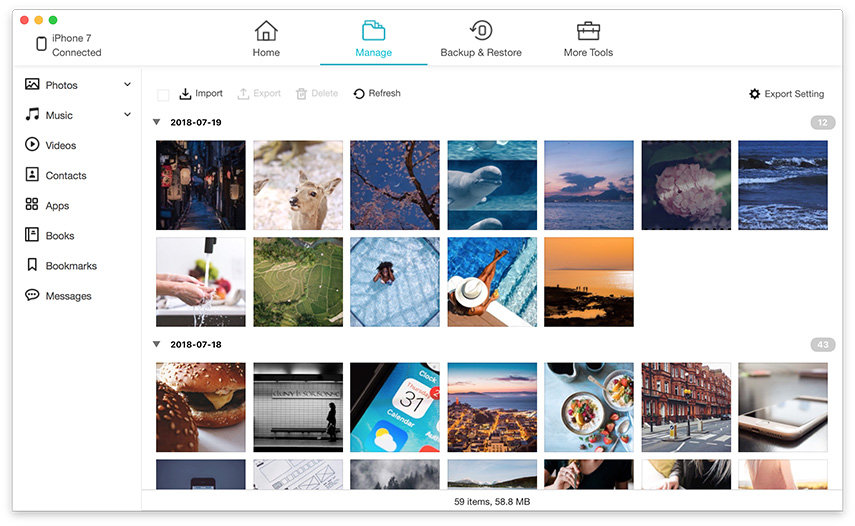
4. في الإطار التالي ، انقر فوق "موسيقى" ثم انقر فوق "استيراد" في الجزء العلوي من النافذة لنقل ملفات الموسيقى على الفور.
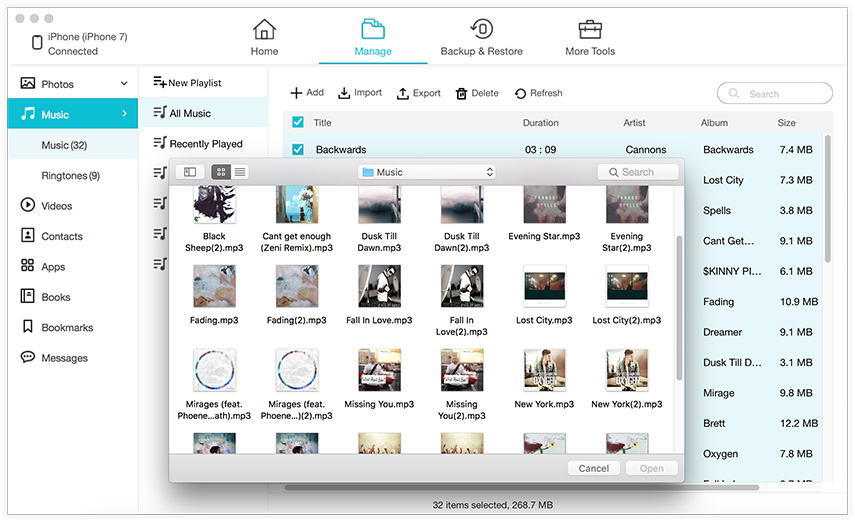
كما ترون ، يمكن أن يكون نقل البياناتالانتهاء في بضع خطوات ، بسهولة وكفاءة. لذلك ، نوصي بشدة باستخدام Tenorshare iCareFone لنقل الموسيقى أو أي نوع من الملفات دون أي مقاطعة. انها خالية تماما من الصداع. لا تفوت هذا البرنامج المذهل!
الطريقة 2: كيفية الحصول على الموسيقى من Mac إلى iPhone باستخدام Airdrop
طريقة أخرى رائعة لنقل الملفات بدونيأتي iTunes مزودًا بجهاز Mac الخاص بك. يطلق عليه AirDrop! قبل بضع سنوات ، تم إطلاق التطبيق باستخدام نظام MacOS X الجديد. لقد أثار إعجاب المستخدمين بقدرات نقل البيانات اللاسلكية الخاصة به. إنه سهل الاستخدام وسرعة النقل جيدة حقًا ولكنها تعتمد على شبكة Wi-Fi جيدة. لذلك ، إذا كنت ترغب في نقل الموسيقى من Mac إلى iPhone باستخدام AirDrop ، فما عليك سوى قراءة الخطوات التالية ،
1. قم بتشغيل Wi-Fi لكل من جهاز Mac و iPhone والاتصال بنفس الشبكة.
2. قم بتشغيل Finder واختر تطبيق AirDrop على جهاز Mac.
3. تفعيل الخيار "الجميع".
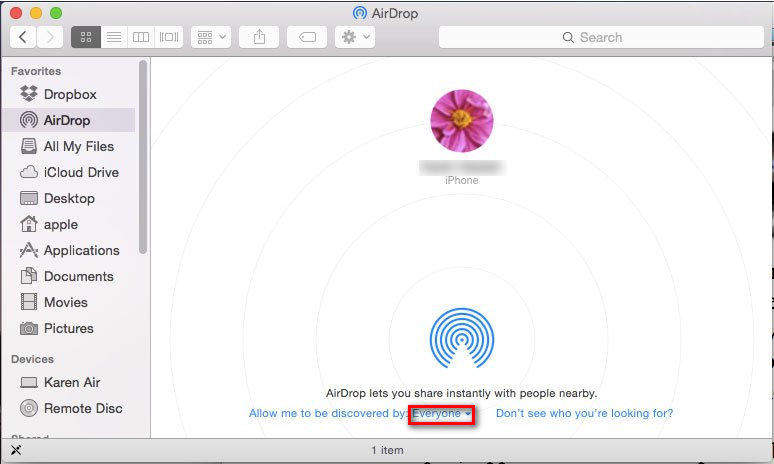
4. الحصول على اي فون الخاص بك وإطلاق مركز التحكم. بالمثل تفعيل "الجميع" هنا.
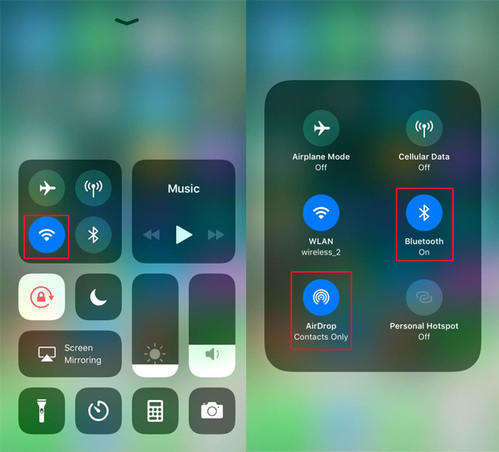
5. عد الآن إلى جهاز Mac الخاص بك ، وما عليك سوى سحب وإسقاط ملفات الموسيقى التي ترغب في بثها على أيقونة iPhone المرئية في النافذة.
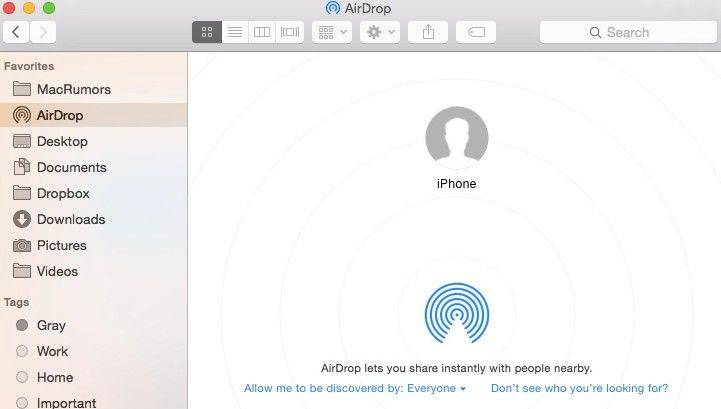
6. فقط اضغط على قبول عندما يُطلب منك استلام الملفات.
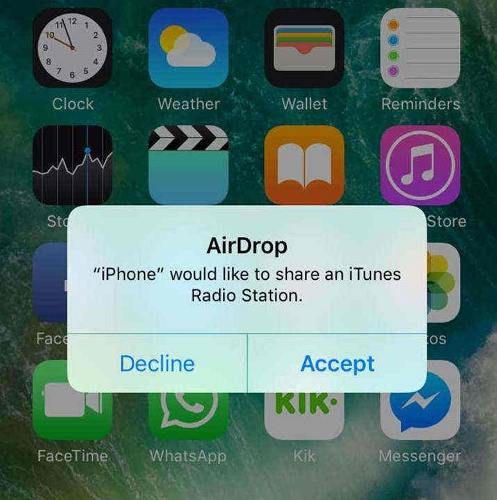
إذا تعثرت على كيفية الحصول على الموسيقى من Macإلى iPhone ، سيكون خيارًا جيدًا استخدام AirDrop لهذا الغرض ، حيث يمكنك أن ترى أنه بسيط وفعال ولن يستغرق الأمر سوى القليل من الجهد لنقل ملفات الموسيقى. ولكن تأكد من أن لديك اتصال Wi-Fi مستقر وإلا فإنه قد يفشل.
الطريقة 3: كيفية تنزيل الموسيقى من Mac إلى iPhone باستخدام Dropbox
الطريقة التالية لنقل الموسيقى هي بواسطة Dropbox. إنها خدمة سحابة تمامًا مثل iCloud ولكنها تعمل بشكل مختلف قليلاً. يمكن للمستخدمين تحميل الملفات بشكل أساسي إلى الحساب السحابي ثم تنزيلها بسهولة على جهاز آخر. لديه دعم عبر العديد من المنصات ويمكن أن يجعل حياتك أسهل بكثير. لذلك ، إذا كنت تريد معرفة كيفية تنزيل الموسيقى من Mac إلى iPhone باستخدام Dropbox ، فاقرأ الخطوات التالية:
1. أولاً ، عليك تنزيل ملف إعداد Dropbox وتثبيته على جهاز Mac.
2. ثم قم بتشغيله وتسجيل الدخول إلى حساب Dropbox الخاص بك.
3. سيؤدي هذا تلقائيًا إلى تثبيت مجلد Dropbox مخصص على جهاز Mac.
4. في مجلد Dropbox ، قم ببساطة بسحب وإسقاط ملفات الموسيقى التي تريدها.
5. الآن ، سيتم تحميل جميع الملفات المحددة إلى حساب Dropbox الخاص بك الآن.
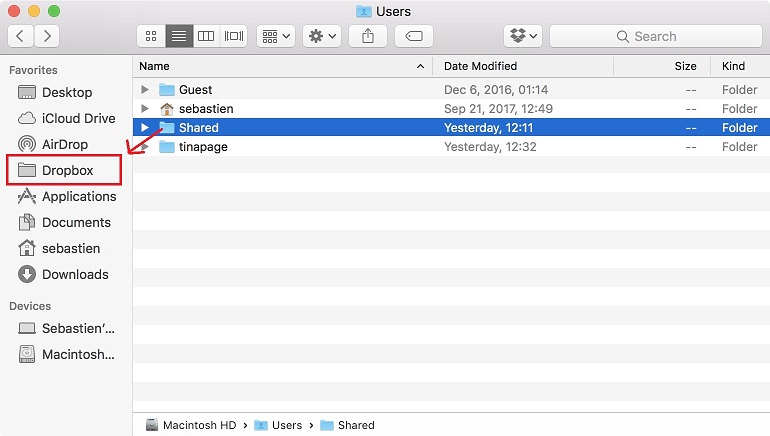
6. بعد اكتمال التحميل ، انتقل إلى iPhone الخاص بك.
7. قم بتنزيل Dropbox من App Store وقم بتسجيل الدخول بنفس حساب Dropbox وقم بتنزيل ملفات الموسيقى على جهاز iPhone الخاص بك.
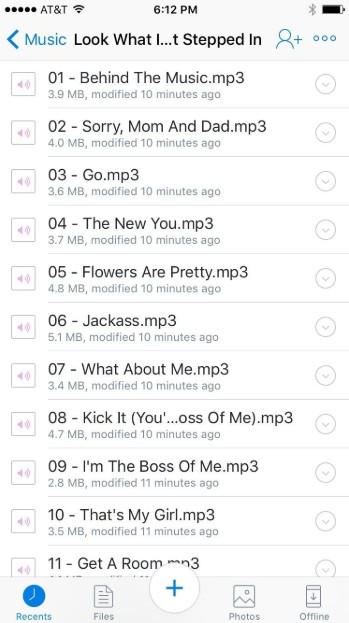
Dropbox هي خدمة سحابية خارجية تم تطويرهامن قبل شركة مستقلة ، لكنها موثوقة للغاية وقادرة على نقل الملفات بسرعة وكفاءة. إنه مزود بمساحة تخزين محدودة تبلغ 2 غيغابايت فقط ، ولكنه قابل للتوسيع بتكاليف إضافية.
استنتاج
لذلك ، عندما يتعلق الأمر بنقل الموسيقى ،كان iTunes هو الاختيار الواضح لفترة طويلة. ولكن الآن تغيرت الأمور ، انخفض برنامج iTunes ، مما فتح مساحة كبيرة للتطبيقات الأخرى. الآن ، زودت Apple المستخدمين بـ AirDrop ، وهو تطبيق قادر على نقل البيانات لاسلكيًا ، ويستخدمها المستخدمون المخصصون كبديل لبرنامج iTunes. أولئك الذين يفكرون خارج الصندوق يبحثون عن خدمة سحابية تم تطويرها بشكل مستقل مثل Dropbox لنقل ملفات الموسيقى. إنه سريع وفعال ولا يلزمك دفع أي شيء مقابل خدماته إلا إذا كنت ترغب في شراء المزيد من وحدات التخزين السحابية. أخيرًا ، يأتي الخيار الثالث وهو تطبيق الجهة الخارجية المسمى Tenorshare iCareFone. يعتبر بحق أحد أفضل التطبيقات في السوق ، وإذا طلبت رأينا ، فيجب أن تذهب إليه دون أدنى شك!







![[محلول] كيفية نقل الموسيقى من جهاز الكمبيوتر / ماك إلى iPhone 8/8 Plus الجديد](/images/ios-file-transfer/solved-how-to-transfer-music-from-pcmac-to-new-iphone-88-plus.jpg)

